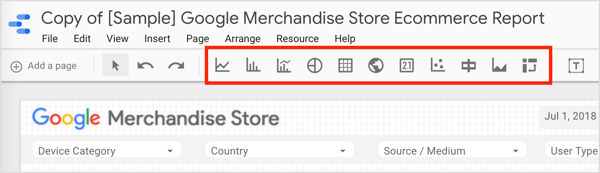Cara Menghapus Informasi Pribadi dari File di Windows 11
Microsoft Jendela 11 Pahlawan / / April 03, 2023

Terakhir diperbarui saat

Dokumen Anda dan file lainnya menyertakan metadata pribadi. Jika Anda ingin menghapus informasi pribadi Anda dari file di Windows 11, ikuti panduan ini.
Saat Anda membuat file di Windows 11, itu menyematkan metadata pribadi ke dalam file. Metadata mencakup informasi pribadi seperti penulis, lokasi geografis, tanggal, tag, dan banyak lagi.
Biasanya, metadata disimpan dalam dokumen dan file lainnya (termasuk video dan gambar). Saat Anda membagikan file tersebut, pengguna lain atau pihak ketiga dapat mengakses metadata.
Sebelum berbagi, sebaiknya hapus informasi pribadi dari file di Windows 11. Prosesnya mudah, tetapi Anda harus ingat untuk melakukannya sebelum mengirim file. Jika Anda ingin mengetahui cara menghapus informasi pribadi dari file di Windows 11, ikuti langkah-langkah di bawah ini.
Cara Menghapus Metadata Pribadi dari File di Windows 11
Sebelum berbagi file dengan orang lain, penting untuk menghapus metadata pribadi dari file sebelum mengirimnya. Menghapus data hanya membutuhkan beberapa klik, dan kemudian Anda dapat berbagi file dengan ketenangan pikiran berbasis keamanan.
Untuk menghapus informasi pribadi dari file di Windows 11:
- Membuka File Explorer dan arahkan ke lokasi file yang ingin Anda hapus metadatanya.
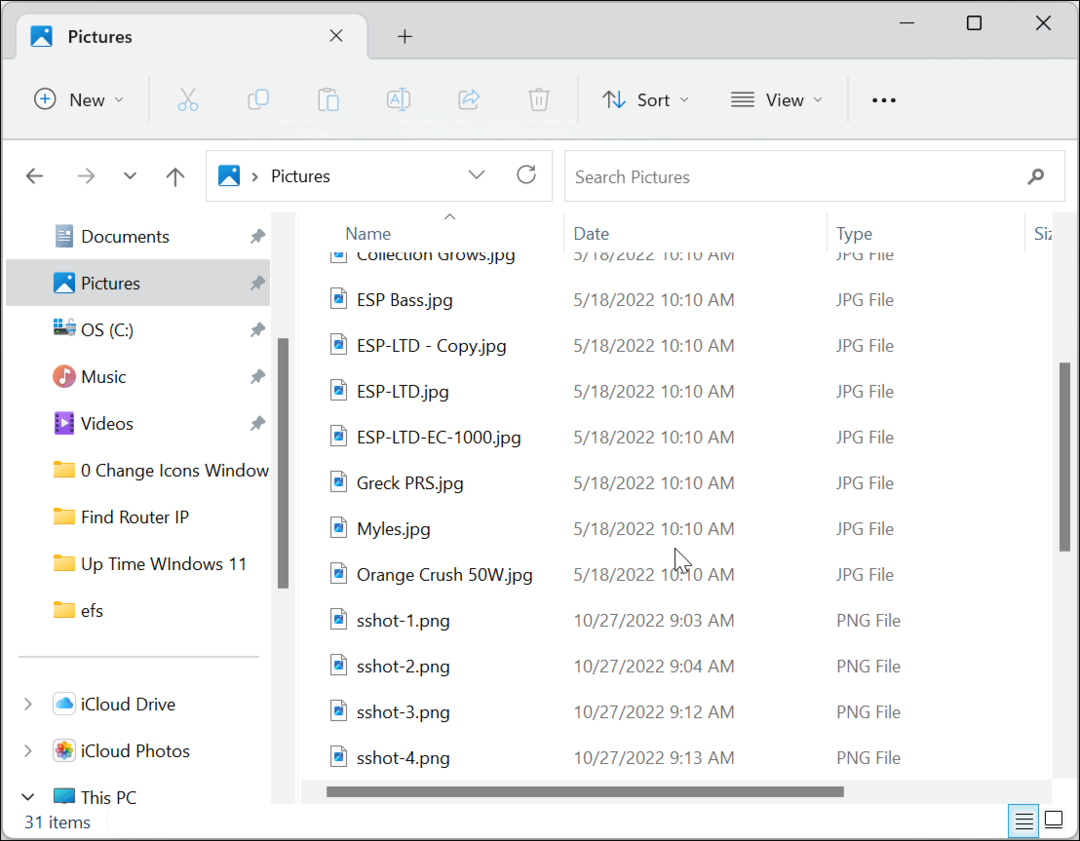
-
Klik kanan file dan pilih Properti dari menu konteks.
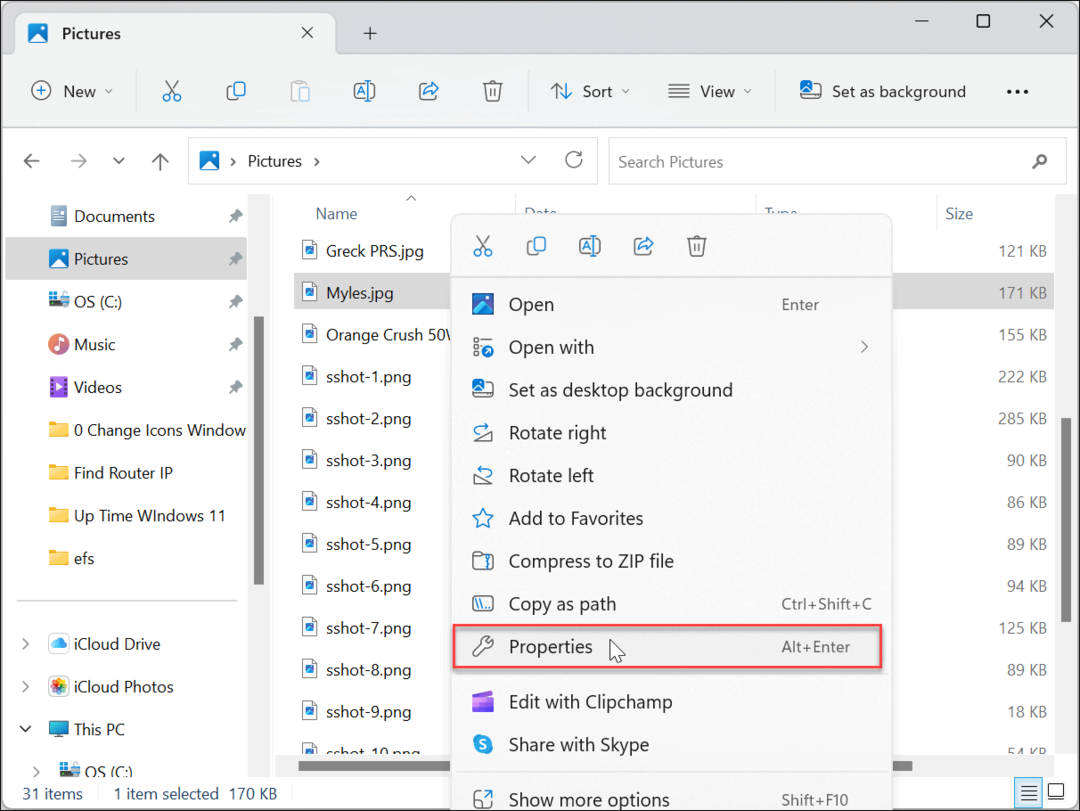
- Pilih Detail tab di bagian atas dan klik Hapus Properti dan Informasi Pribadi tautan di bagian bawah.
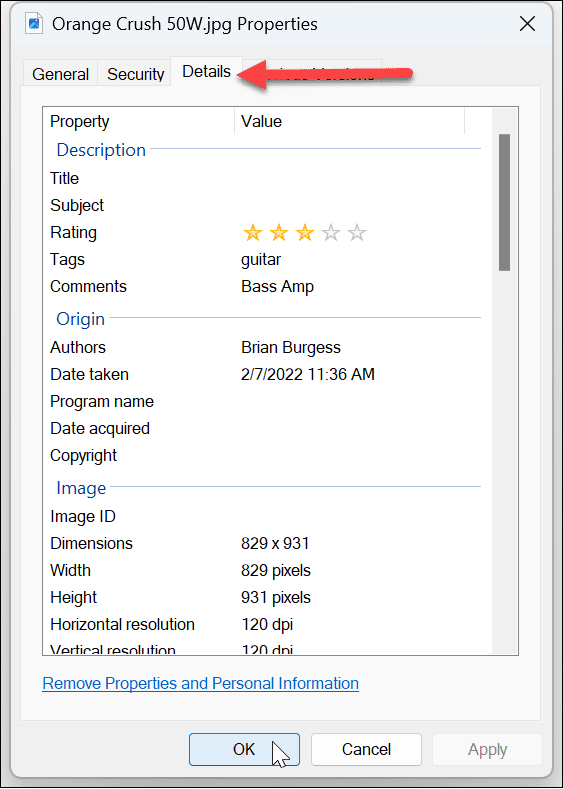
- Pilih Buat salinan dengan semua properti yang mungkin dihapus pilihan di bagian atas dan klik OKE.
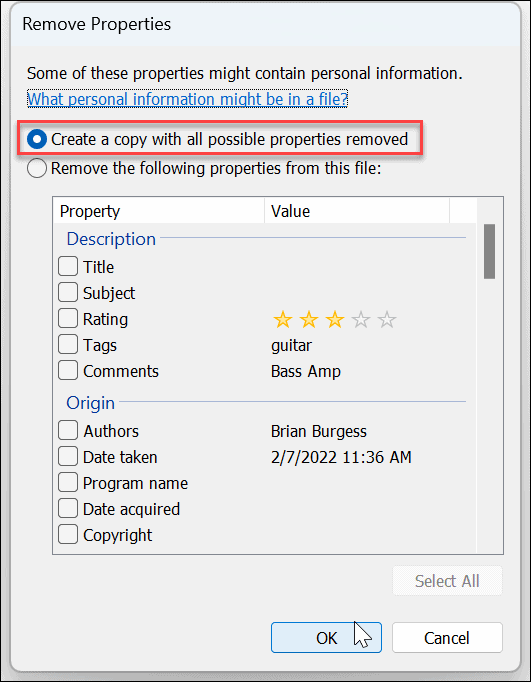
- Setelah mengklik OKE, metadata yang disertakan dalam file akan dihapus. Karena Anda membuat salinan, perhatikan bahwa Anda perlu mengirimkan salinan file yang dibuat di File Explorer.
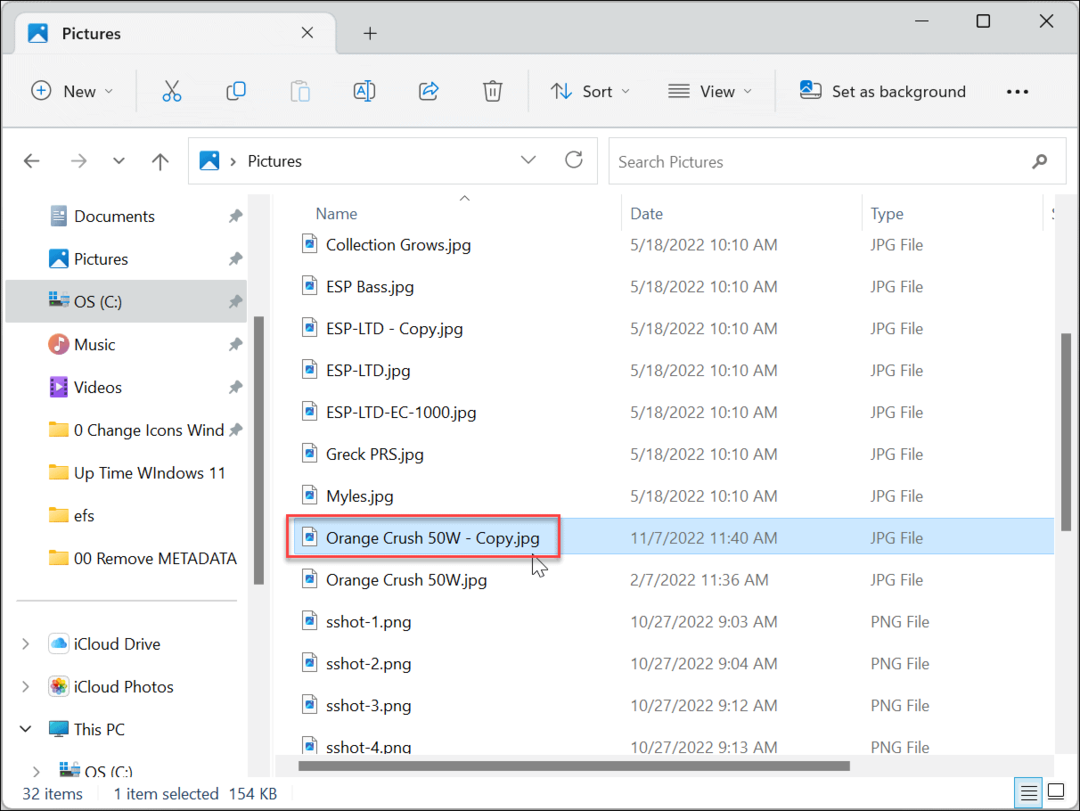
Penting juga untuk diperhatikan bahwa Anda tidak perlu menghapus semua metadata pribadi. Di Hapus Properti layar, Anda dapat memilih Hapus properti berikutdari berkas ini pilihan. Kemudian telusuri daftar dan hapus centang hanya pada data yang ingin Anda hapus dari file.
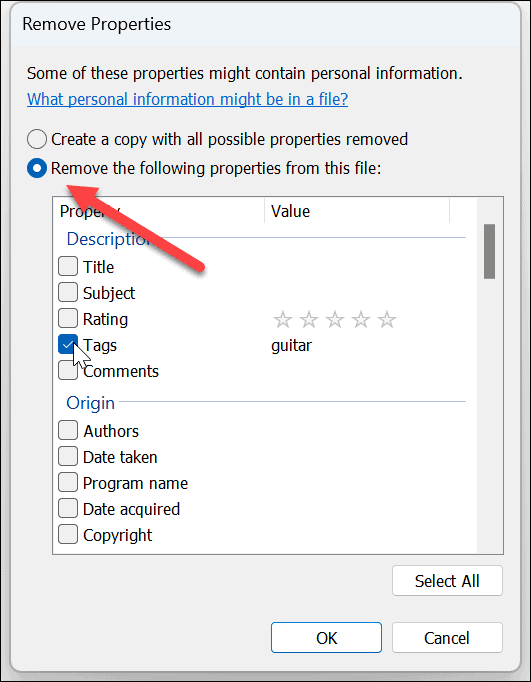
Cara Menghapus Metadata dari File Office
Menghapus informasi pribadi dari file menggunakan langkah-langkah di atas berfungsi, tetapi file Office (seperti dokumen Word, Excel, dan PowerPoint) menambahkan data lain yang mungkin ingin Anda hapus.
Misalnya, file bisa menyertakan data dari add-in, makro, komentar, revisi, dan data lainnya. Jadi, jika Anda ingin menghapus data tambahan, Anda harus menggunakan aplikasi Office.
Catatan: Kami akan menggunakan Microsoft Word di sini, tetapi prosesnya sama di semua aplikasi Office. Hanya tipe data yang akan berbeda di antara file Office yang Anda gunakan. Misalnya, spreadsheet Excel dapat menyertakan metadata yang berbeda dari dokumen Word.
Untuk menghapus metadata pribadi dari aplikasi Office:
- Buka dokumen Anda di aplikasi Office masing-masing.
- Navigasi ke Berkas > Informasi.

- Klik Periksa Dokumen dari Periksa Masalah menu tarik-turun di kolom kanan.
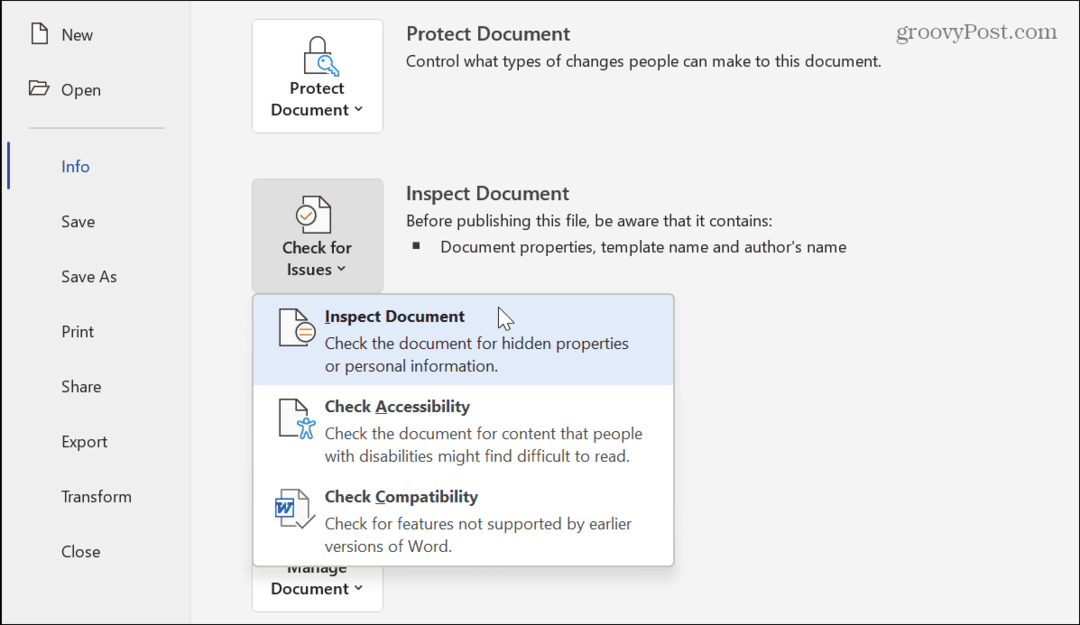
- Periksa konten yang ingin Anda periksa. Anda dapat memilih item seperti komentar dan revisi, dokumen dan informasi pribadi, data XML khusus, tanda air, teks tersembunyi, dan lainnya. Jika sudah siap, klik Memeriksa tombol di sudut kanan bawah Pemeriksa Dokumen.
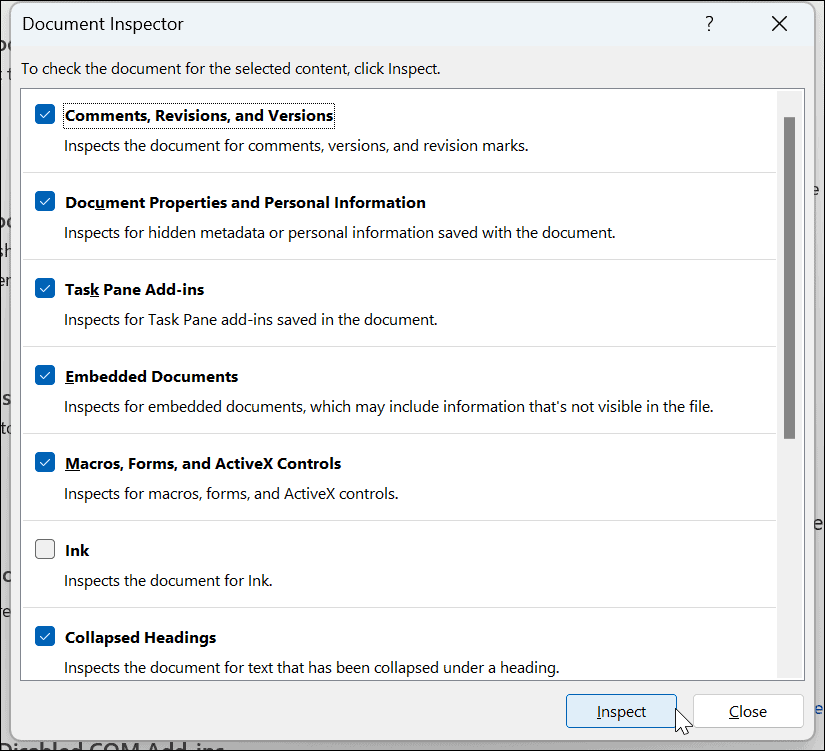
- Setelah Inspektur selesai menganalisis dokumen Anda, klik Hapus semua tombol di sebelah item yang ingin Anda hapus dari dokumen atau lembar.
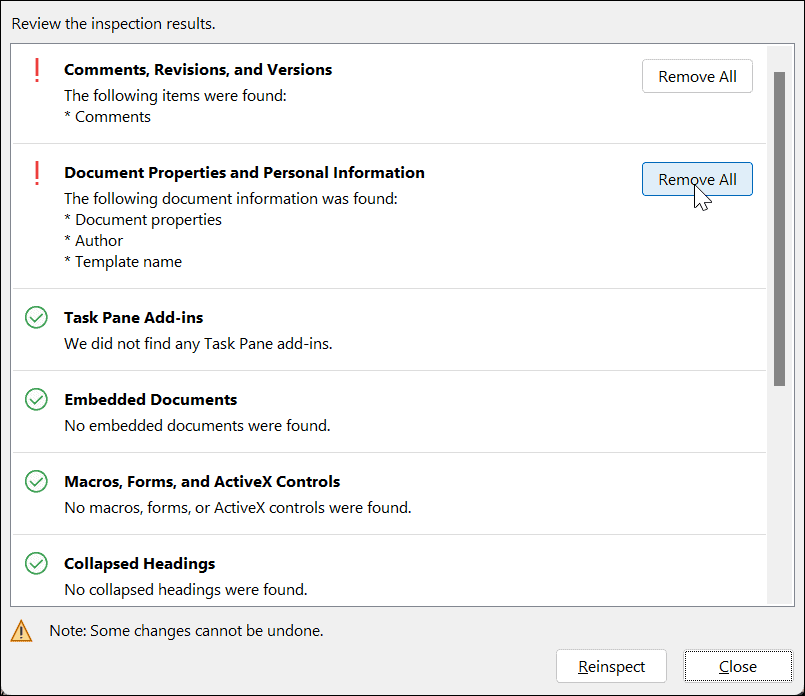
- Setelah menghapus metadata, klik Periksa kembali tombol dan kemudian Memeriksa tombol.
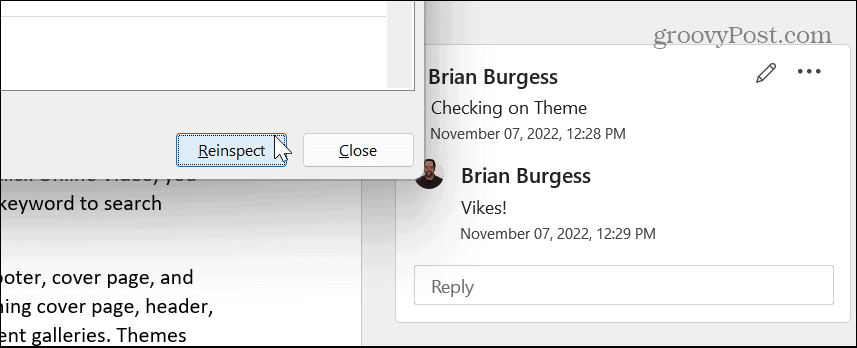
- Setelah Anda memverifikasi dokumen bebas dari metadata pribadi dan lainnya, klik Menutup tombol.

Setelah Anda memverifikasi bahwa dokumen tersebut bersih dari metadata apa pun, simpan ke lokasi pilihan Anda, dan bagikan atau kirimkan.
Menghapus Informasi Pribadi dari File Anda di Windows
Metadata yang disertakan Windows dengan file cukup membantu saat mencari dokumen dan file lain di PC Anda. Namun, Anda mungkin bukan penggemar jumlah data yang terkandung dalam file-file ini.
Faktanya, jika Anda memiliki beberapa foto di PC, Anda akan terkejut dengan jumlah GPS dan data lain yang disertakan dalam file tersebut. Saat Anda mengirim gambar, seseorang dapat mengetahui kapan Anda mengambilnya, perangkat yang Anda gunakan, dan lokasinya. Untungnya, jika Anda mengikuti langkah-langkah di atas, menghapus data pribadi tersebut dari file Anda adalah proses yang mudah.
Dalam hal mengamankan data Anda di PC Windows 11, lihat cara menggunakannya Keamanan Windows di Windows 11 untuk perlindungan maksimal. Selain itu, Anda mungkin ingin belajar tentang mengaktifkan perlindungan phishing yang ditingkatkan di Windows 11. Anda mungkin ingin mempertimbangkan menggunakan enkripsi BitLocker di drive sistem Anda untuk menjaga keamanan data Anda juga.
Cara Menemukan Kunci Produk Windows 11 Anda
Jika Anda perlu mentransfer kunci produk Windows 11 atau hanya memerlukannya untuk melakukan penginstalan bersih OS,...
Cara Menghapus Cache, Cookie, dan Riwayat Penjelajahan Google Chrome
Chrome melakukan pekerjaan yang sangat baik dalam menyimpan riwayat penjelajahan, cache, dan cookie untuk mengoptimalkan kinerja browser Anda secara online. Cara dia...
Pencocokan Harga Di Toko: Cara Mendapatkan Harga Online saat Berbelanja di Toko
Membeli di toko tidak berarti Anda harus membayar harga yang lebih tinggi. Berkat jaminan kecocokan harga, Anda bisa mendapatkan diskon online saat berbelanja di...